Как управлять безлимитной подпиской Kindle
Опубликовано: 2022-10-18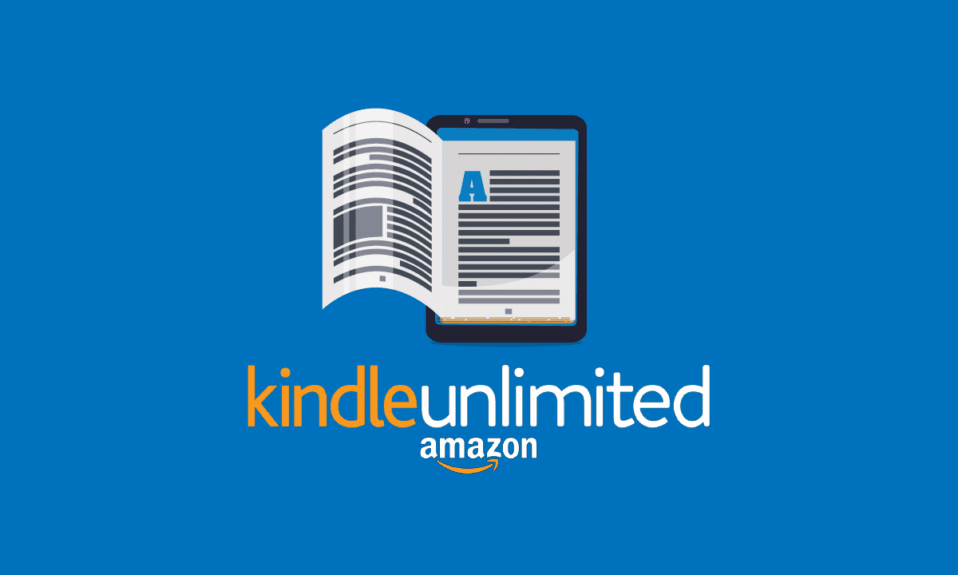
Может быть сложно отслеживать все электронные книги, которые вы собрали, и устройства, которые вы подключили к своей учетной записи, независимо от того, используете ли вы Amazon Kindle или приложение Kindle на компьютере или мобильном устройстве. Если вы являетесь пользователем Kindle и вам интересно, как управлять подпиской Kindle Unlimited, и вам нужна дополнительная информация, связанная с Kindle, прочитайте эту статью до конца. Мы предлагаем вам полезное руководство, которое ответит на все ваши вопросы о том, как вы можете получить доступ к своей учетной записи Kindle Unlimited и изменить свою подписку Kindle Unlimited. Кроме того, вы узнаете разницу между Kindle Unlimited и Prime Reading.
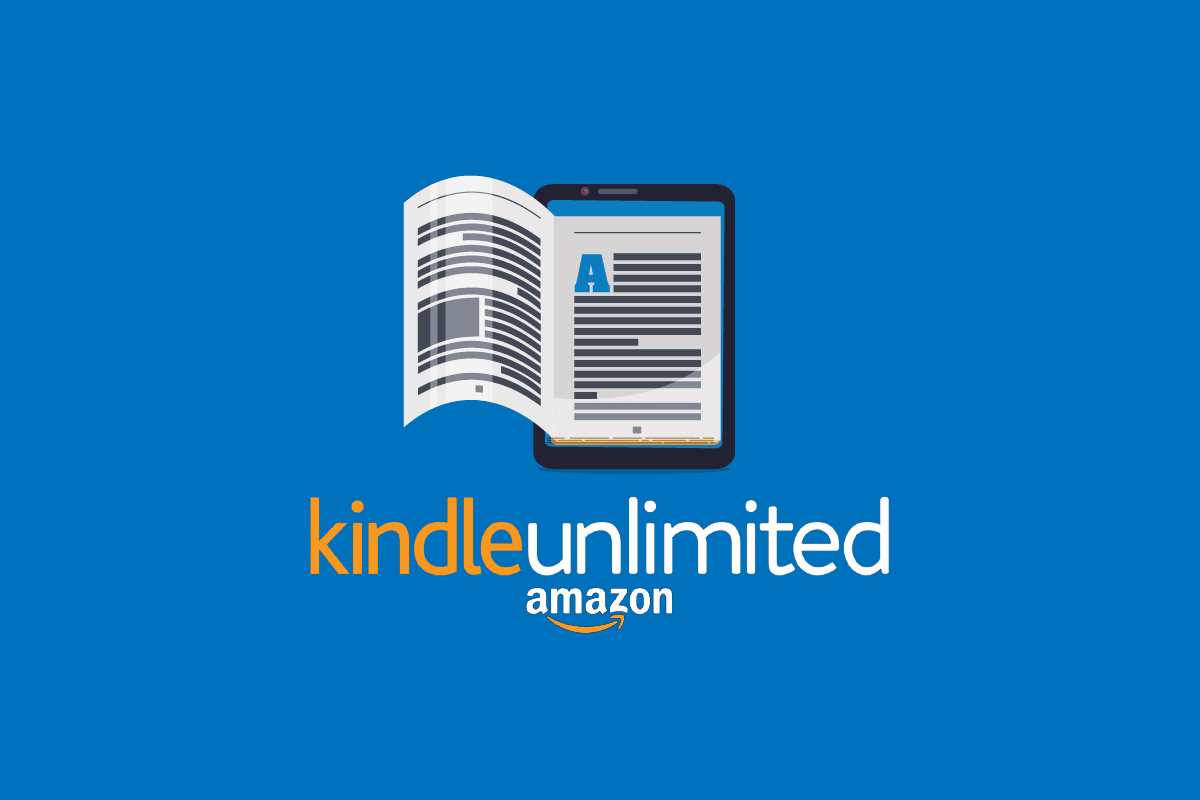
Содержание
- Как управлять безлимитной подпиской Kindle
- Что такое безлимитная подписка Kindle?
- У вас есть Kindle Unlimited с основным членством?
- В чем разница между Kindle Unlimited и Prime Reading?
- Как поменять платежную карту на Kindle?
- Как получить доступ к своей учетной записи Kindle Unlimited?
- Можете ли вы оформить годовую подписку на Kindle Unlimited?
- Как управлять безлимитной подпиской Kindle?
- Как изменить безлимитную подписку Kindle?
- Как отключить автоматическое обновление на Kindle?
- Как отменить подписку Kindle?
- Почему вы не можете отменить безлимитную подписку Kindle?
Как управлять безлимитной подпиской Kindle
Эта статья научит вас, как дальше управлять подпиской Kindle Unlimited. Продолжайте читать, чтобы узнать об этом подробнее.
Что такое безлимитная подписка Kindle?
Подписка Kindle Unlimited — это услуга подписки, которая позволяет вам читать столько, сколько вы хотите, из каталога, содержащего более 2 миллионов романов, тысячи аудиокниг и до трех вариантов подписки на журналы . Откройте для себя новых писателей, романы и жанры, включая детективы, любовные романы, научную фантастику и многое другое. Кроме того, вы можете использовать любое устройство для чтения. Он доступен за 9,99 долларов США в месяц плюс все соответствующие налоги, пока не будет отменен. Вы можете отменить его в любое время.
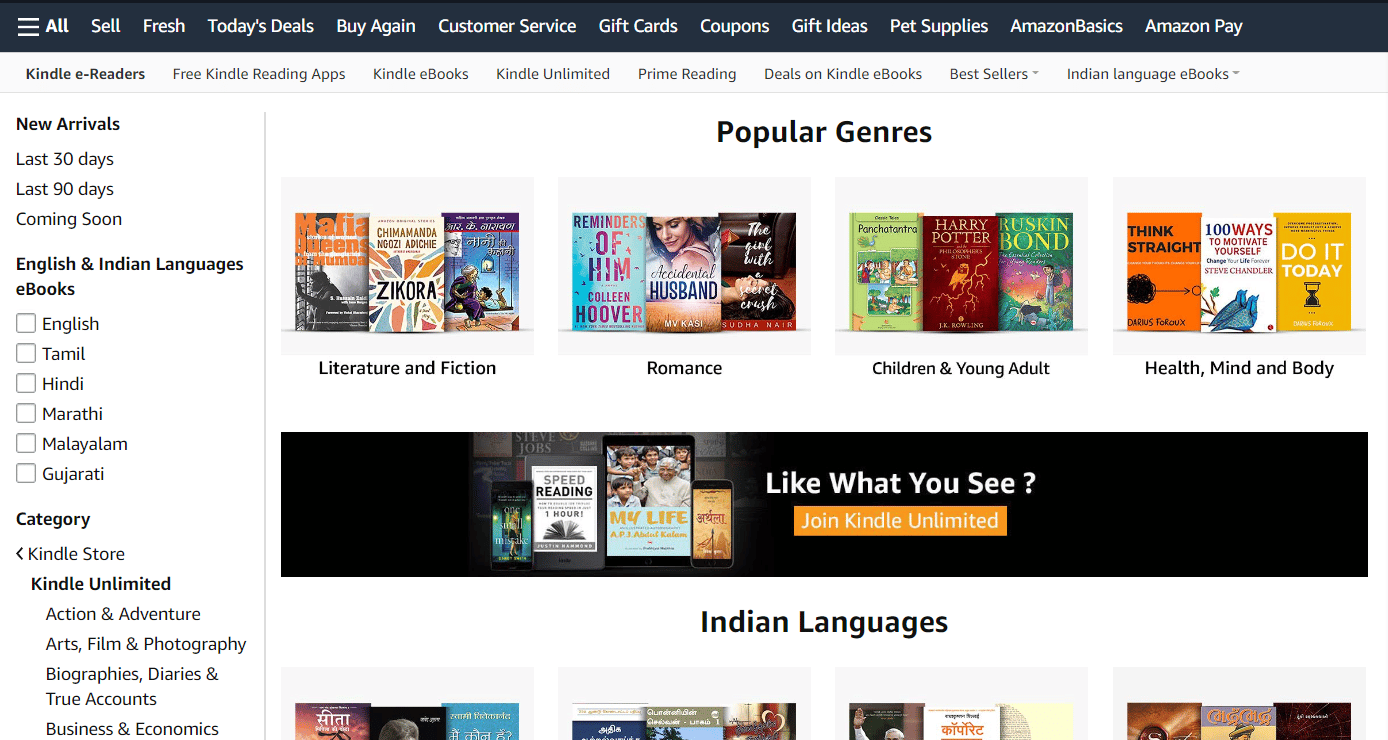
Читайте также : Что делать, если Amazon говорит, что заказ еще не отправлен?
У вас есть Kindle Unlimited с основным членством?
Многие люди ошибочно полагают, что членство в Prime включает доступ к Kindle Unlimited, но это не так. Пользователи Amazon Kindle Unlimited могут получить доступ к миллионам электронных книг через программу членства. В отличие от этого, пользователи плана подписки Amazon Prime получают бесплатную двухдневную доставку большинства своих онлайн-покупок. В результате членство в Amazon Prime не включает подписку Kindle Unlimited . Вместо этого он работает как отдельная служба .
В чем разница между Kindle Unlimited и Prime Reading?
Разница между Kindle Unlimited и Prime Reading заключается в том, что подписка Kindle Unlimited не включена в членство Amazon Prime . Вместо этого он действует как автономный сервис с гораздо большим выбором книг, чем Prime Reading.
- Подписка Kindle Unlimited стоит 9,99 долларов в месяц и может быть отменена в любое время. Первый месяц службы предоставляется бесплатно для новых пользователей. Однако первые два месяца стоят 4,99 доллара каждый. После этого план автоматически продлевается, предоставляя потребителям доступ к библиотеке Kindle Unlimited до тех пор, пока действует их подписка.
- Напротив, в библиотеке Prime Reading около 3000 книг . Программа не является отдельной услугой подписки, но она станет приятным дополнением к другим преимуществам членства в Amazon Prime.
Как поменять платежную карту на Kindle?
Проблемы с оплатой возникнут при оформлении заказа, если способ оплаты устарел или срок действия карты истек. Когда вы получаете уведомление о незавершенных покупках или отклоненных платежах, вы должны изменить способ оплаты. Вот руководство о том, как сменить платежную карту на Kindle за несколько простых шагов.
1. Посетите веб-сайт Amazon и войдите в свою учетную запись.
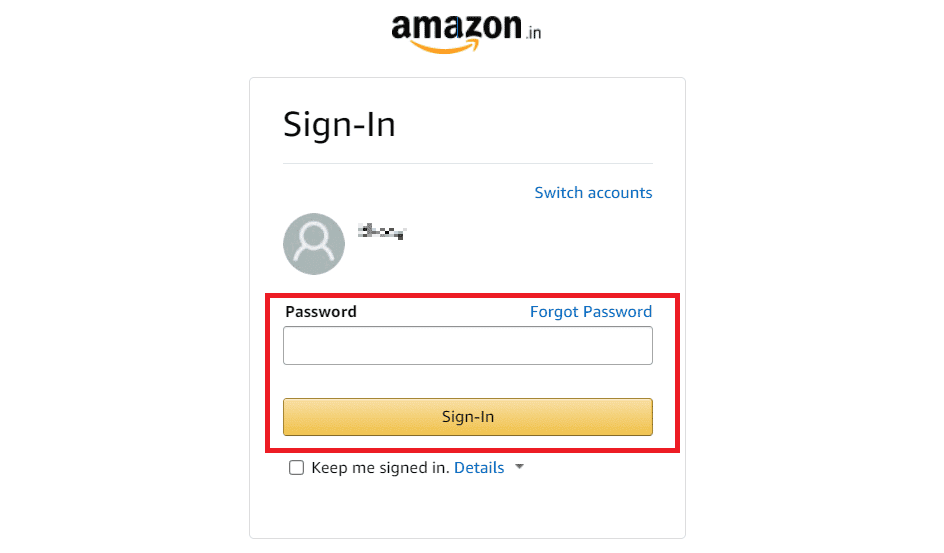
2. Нажмите « Учетные записи и списки » в верхней части экрана.
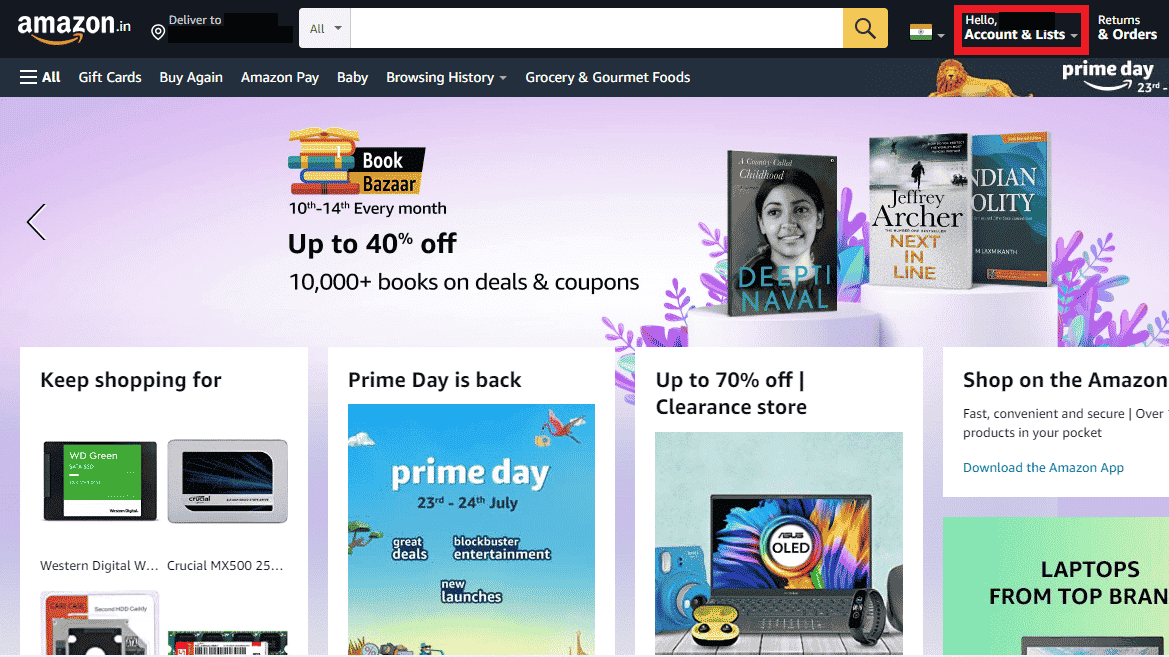
3. Нажмите Способы оплаты .
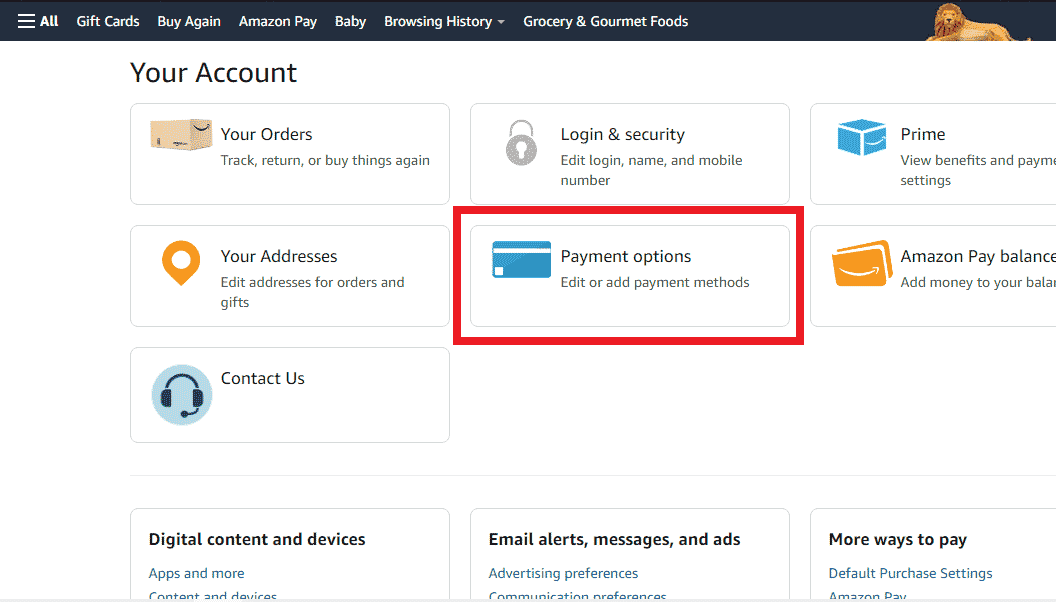
4. Нажмите «Управление способами оплаты », чтобы просмотреть сохраненные кредитные и дебетовые карты.
5. Щелкните нужную карточку > Изменить в расширенном меню.
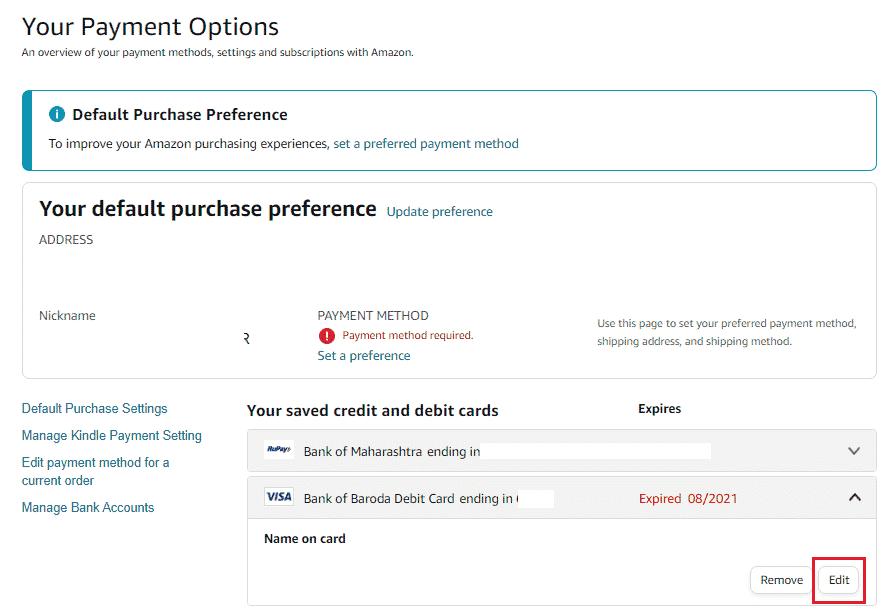
6. Измените нужные поля , такие как Имя на карте и Дата истечения срока действия , как показано ниже.

7. Нажмите Сохранить .
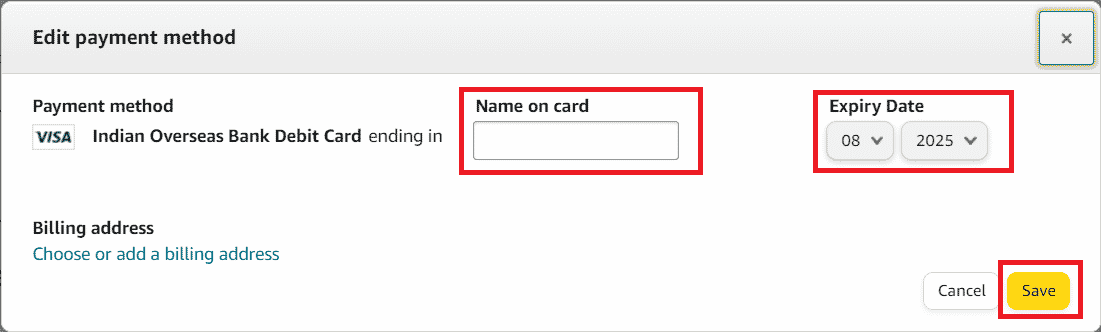
Читайте также : Как вы управляете своей учетной записью Audible
Как получить доступ к своей учетной записи Kindle Unlimited?
Вот руководство о том, как получить доступ к вашей учетной записи Kindle Unlimited за несколько простых шагов:
1. Войдите в свою учетную запись Amazon и нажмите «Учетные записи и списки ».
2. Выберите в меню « Управление содержимым и устройствами ».
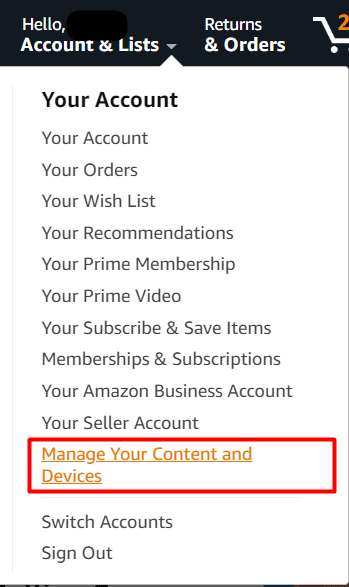
3. Отсюда вы можете получить доступ и управлять книгами на вашем Kindle.
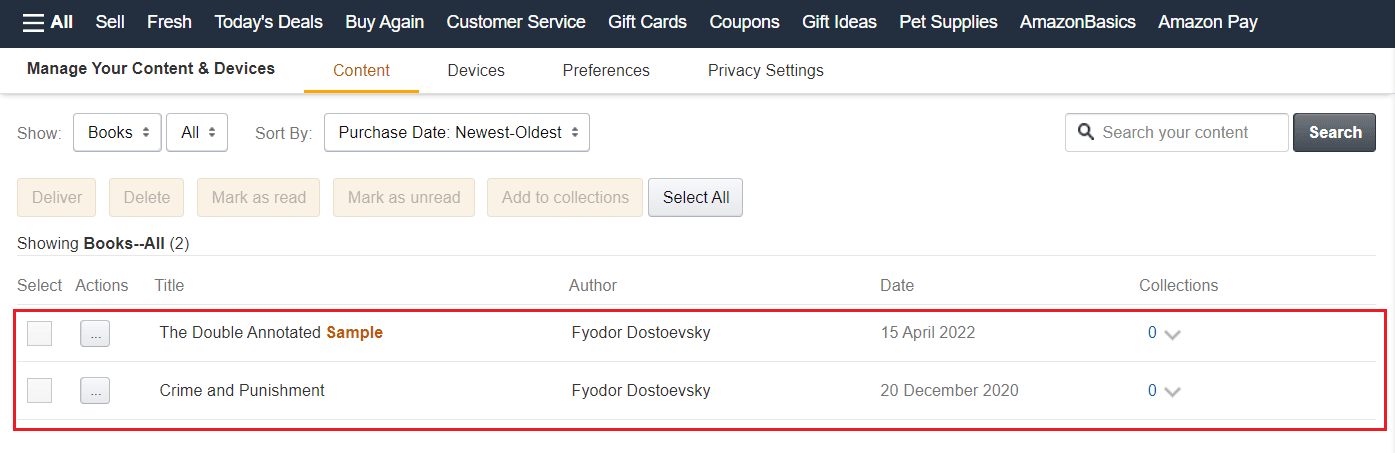
Можете ли вы оформить годовую подписку на Kindle Unlimited?
Таким образом, Amazon не предлагает обычную годовую подписку на Kindle Unlimited; вместо этого это ежемесячная подписка. Но вы можете получить подписку на 6, 12 или 24 месяца, используя опцию Kindle Unlimited Membership Gift.
Как управлять безлимитной подпиской Kindle?
Вы можете управлять подпиской Kindle Unlimited с помощью следующих шагов:
Примечание . Перед выполнением описанных ниже действий убедитесь, что вы вошли в свою учетную запись Amazon.
1. Перейдите на сайт Amazon.
2. Нажмите «Учетные записи и списки» > «Членство и подписка» .
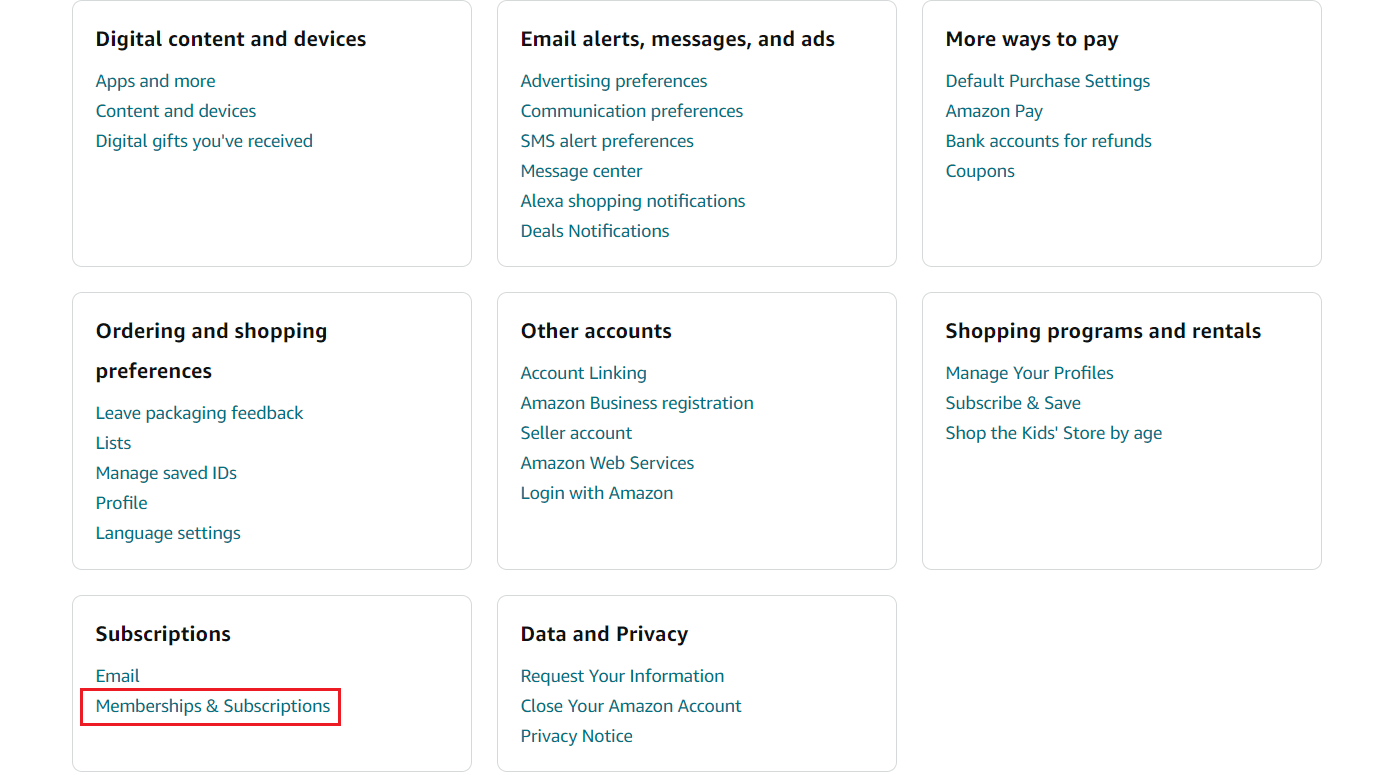
3. Затем найдите и нажмите «Настройки Kindle Unlimited» .
4. В разделе « Управление членством » нажмите « Изменить настройки оплаты » или « Отменить безлимитное членство в Kindle» , чтобы управлять членством по своему желанию.
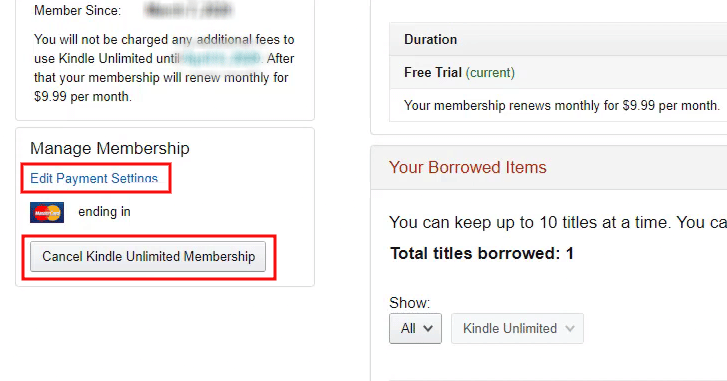
Читайте также : Как сделать мягкий и жесткий сброс Kindle Fire
Как изменить безлимитную подписку Kindle?
Поскольку вы не можете сразу изменить свой план, вы должны отменить его и заново подписать. Вот руководство о том, как отменить безлимитную подписку Kindle за несколько простых шагов.
1. Перейдите к своей учетной записи Amazon.
2. Нажмите «Учетные записи и списки» > «Членство и подписка» > «Настройки Kindle Unlimited» > «Отменить безлимитное членство в Kindle».
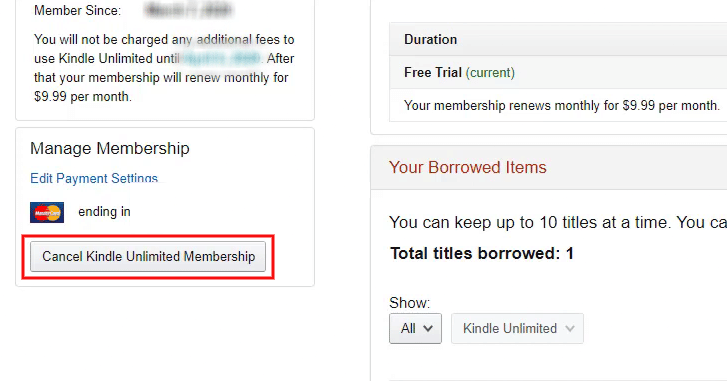
3. Нажмите «Отменить членство » .
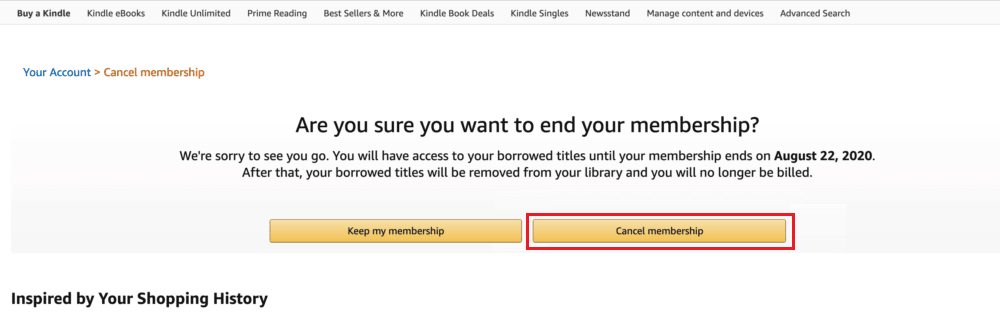
Повторно зарегистрируйтесь в Kindle Unlimited после истечения срока действия вашего текущего месячного плана и выберите нужный план при оформлении заказа.
Как отключить автоматическое обновление на Kindle?
Вы можете отключить автоматическое продление Kindle Unlimited, отменив само членство . В этом случае членство не будет автоматически продлеваться после истечения текущего периода членства. Вы можете выполнить шаги, упомянутые выше , чтобы отменить членство в Kindle Unlimited, а также отключить автоматическое продление.
Как отменить подписку Kindle?
Давайте посмотрим, как отменить подписку Kindle.
1. Зайдите в свою учетную запись Amazon в браузере.
2. Нажмите «Учетные записи и списки» > «Членство и подписка ».
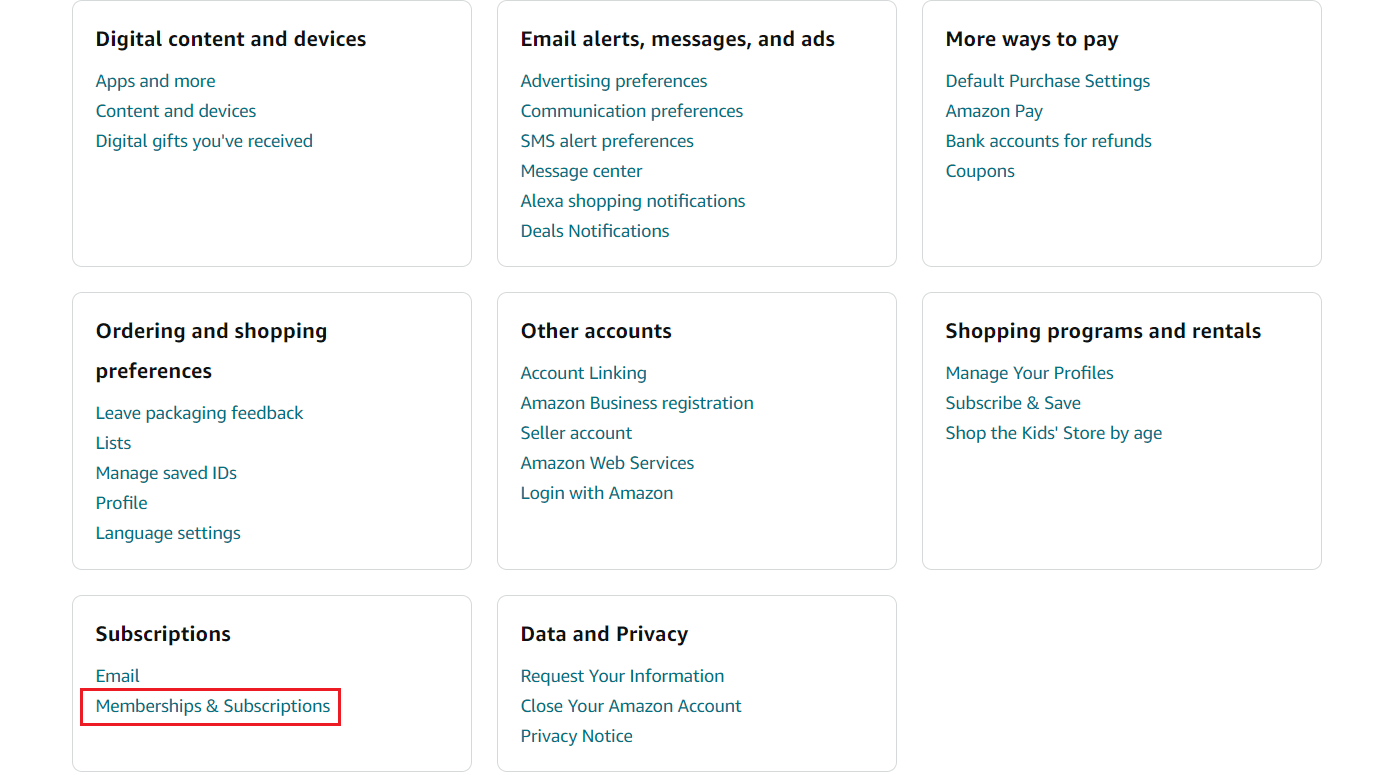
3. Затем нажмите «Настройки Kindle Unlimited» > «Отменить членство в Kindle Unlimited» .
4. Нажмите «Отменить членство » .
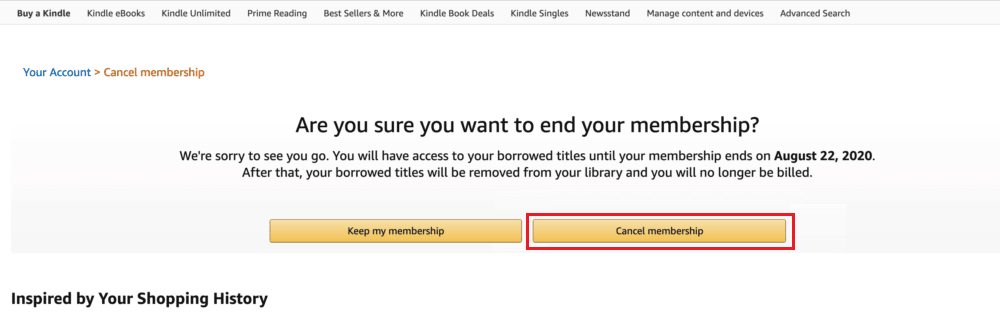
Почему вы не можете отменить безлимитную подписку Kindle?
В любой момент вы можете завершить подписку. Однако вы должны знать, что, поскольку вы уже заплатили за следующий месяц, ваша подписка будет отменена только в конце месячного цикла . Однако в дату продления с вас не будет взиматься плата.
Рекомендуем :
- Как перестать платить за AOL, но сохранить электронную почту
- Что такое членство основателей Life Time Fitness?
- Как получить игры и библиотеку программного обеспечения на Amazon
- Как вы можете восстановить свою учетную запись Amazon
Итак, мы надеемся, что вы поняли, как управлять подпиской Kindle Unlimited и изменить свою подписку Kindle Unlimited с помощью подробных инструкций. Вы можете сообщить нам о любых вопросах или предложениях по любой другой теме, по которой вы хотите, чтобы мы написали статью. Оставьте их в разделе комментариев ниже, чтобы мы знали.
